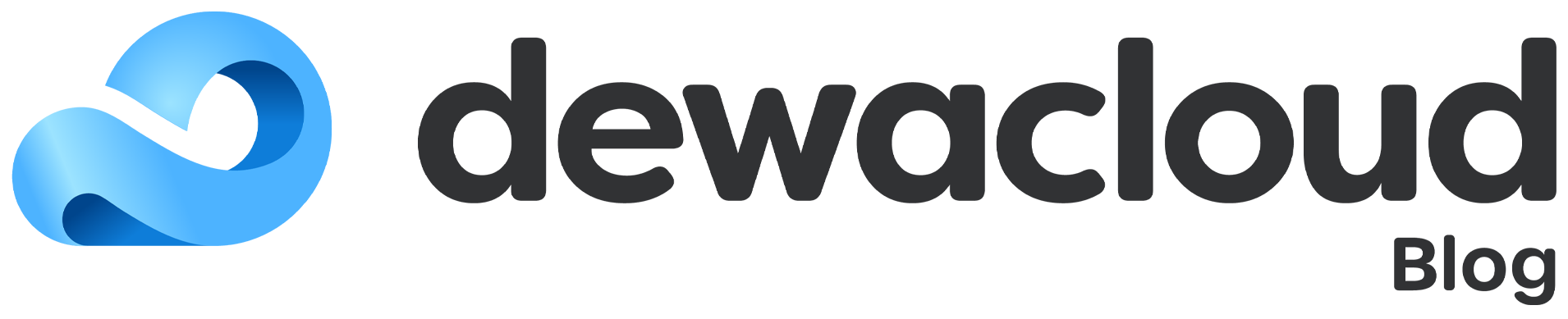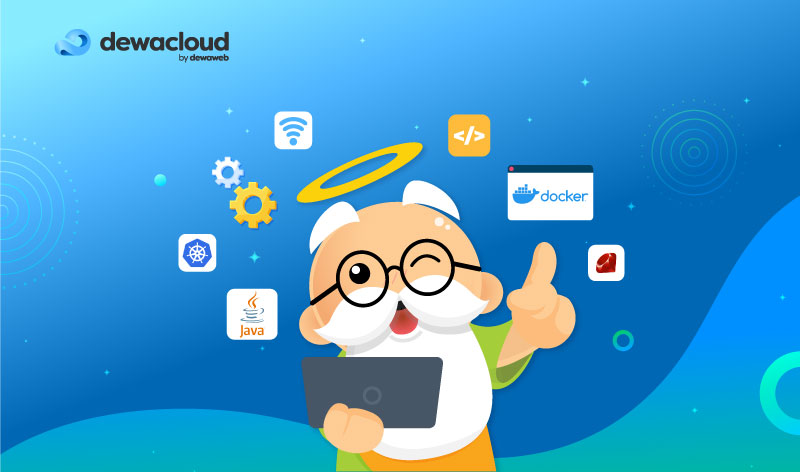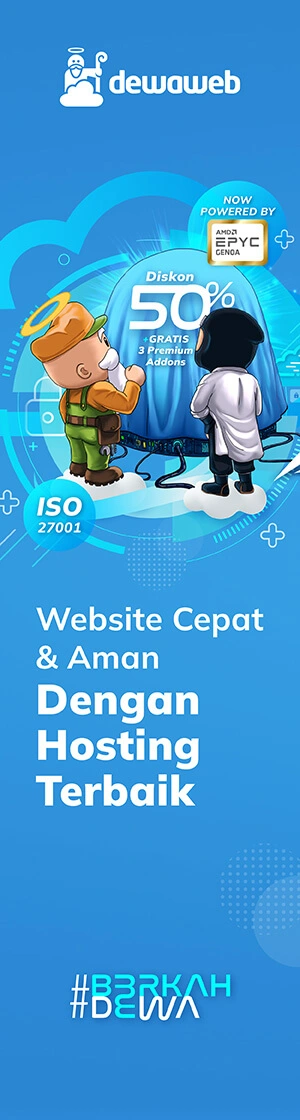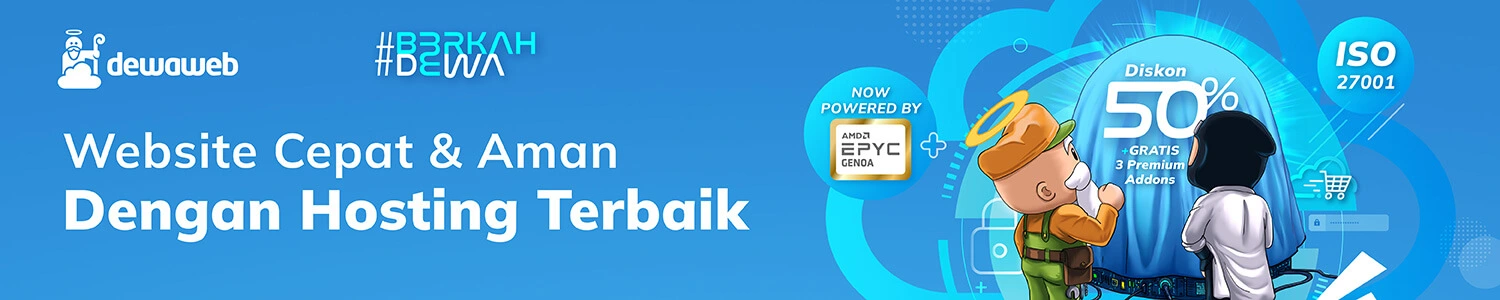Environment Export
Dengan adanya fitur environment export, sudah membuktikan bahwa Cloud Platform Dewacloud dengan no-constraints, Dewacloud juga memungkinkan dengan mudah untuk memindahkan environment antar Cloud untuk mengetahui mana yang paling cocok dengan kebutuhan kamu. Terdapat 2 prosedur utama, yaitu export pada environment yang sudah ada, kemudian import ke target Cloud kamu.
Agar fitur export atau import berjalan atau berfungsi dengan baik, pada platform provider (provider dimana kamu melakukan export environment) harus memiliki dan membuka port 7979. Port tersebut digunakan untuk download source file dari environment yang akan dipindahkan, terdapat beberapa platform yang tidak dapat dipindahkan ke Dewacloud, yaitu Elastx dan Everdata.
Dewacloud
Dewacloud adalah layanan berbasis PaaS (Platform as a Service) dimana kamu dapat membuat, mengelola dan mendesain topologi dengan one-click, selain easy-to-use, tampilannya pun sudah user-friendly, sehingga dapat dengan mudah dipahami oleh user.
Pada artikel ini, kami akan membahas mengenai cara melakukan export environment di Dewacloud.
Cara Melakukan Export Environment di Dewacloud
Step 1: Login ke Dewacloud Dashboard
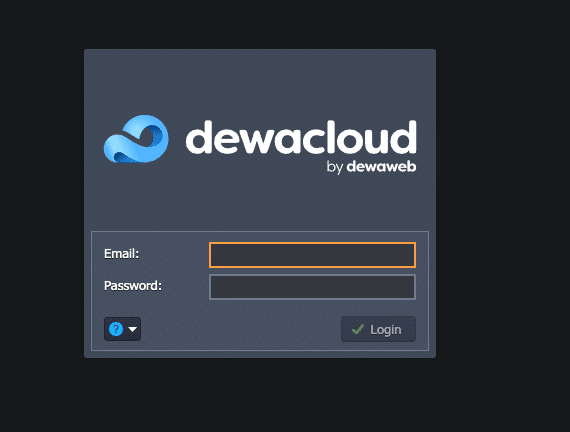
Login terlebih dahulu ke Dewacloud Dashboard dengan email dan password yang valid.
Step 2: Setting Environment

Klik Settings pada environment yang akan kamu export. Di sini kami menggunakan environment tutor-multi untuk export environment.
Step 3: Export Environment
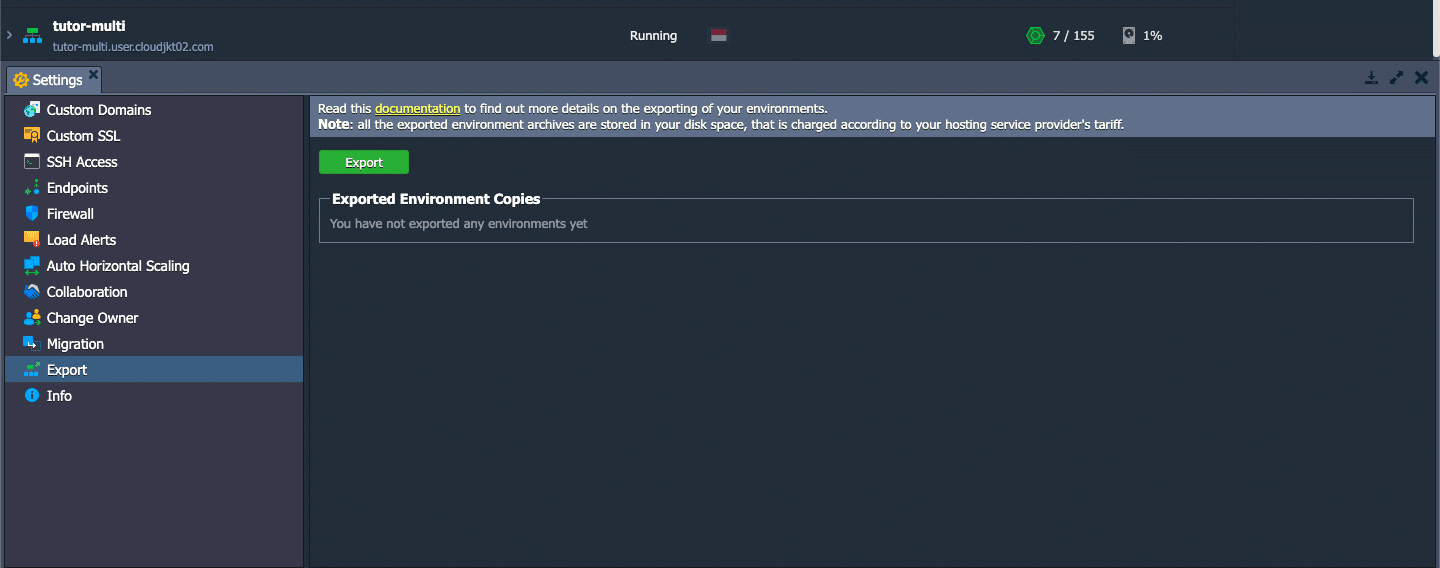
Klik Export menu dan Klik Export.
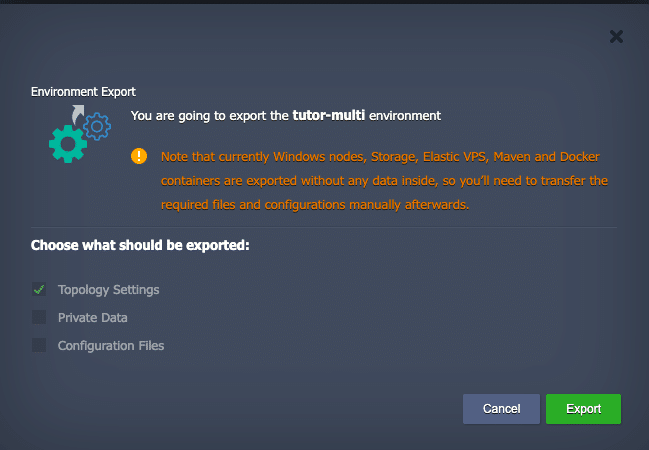
Penjelasan:
- Topology Settings – Konfigurasi topology environment.
- Private Data – file-file yang ada di directory dan private data yang ada di database.
- Configuration Files – semua file, yang dapat diakses melalui Configuration Manager pada dashboard, settingan GIT/SV yang diterapkan.
Untuk export hanya bisa dilakukan untuk topology settings saja. Selama proses export, semua informasi yang diceklis seperti topology settings akan dikemas ke dalam satu file dengan format .json. File .json ini dapat kamu download ke komputer lokal untuk disimpan.
Jika sudah, klik Export.
![]()
Kamu perlu tunggu proses exporting nya selesai dalam beberapa saat kedepan.
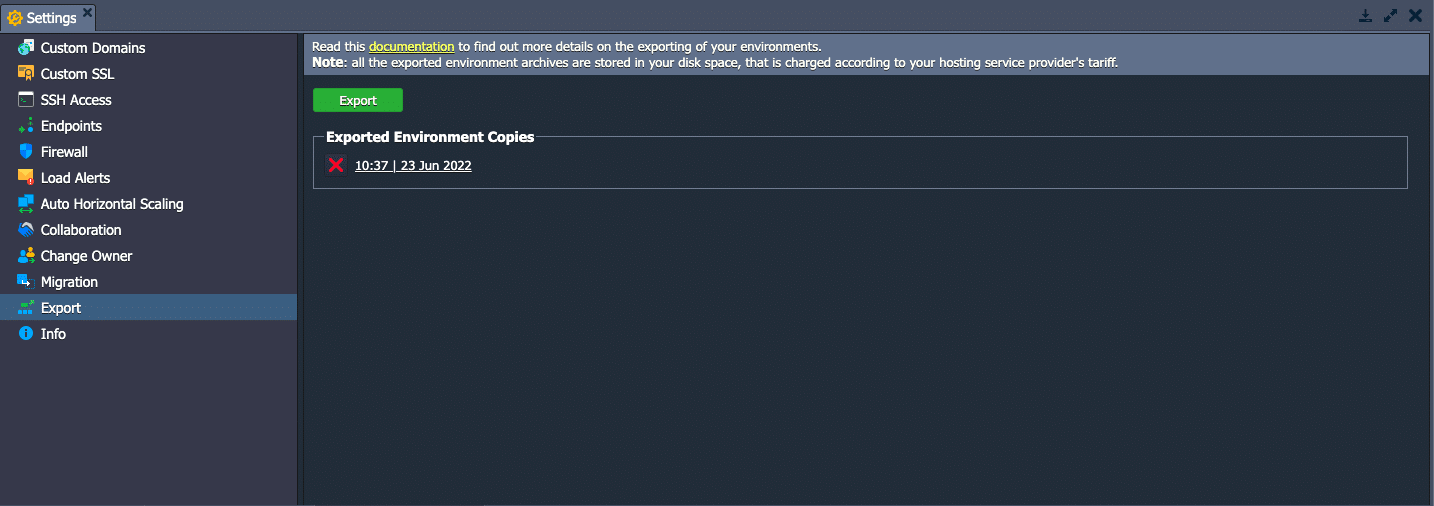
Kemudian kamu bisa download file .json nya dengan klik pada tanggal yang ada di Exported Environment Copies.
Kesimpulan
Jika kamu mengikuti artikel ini dari awal sampai akhir, artinya kamu sudah berhasil melakukan Export Environment di Dewacloud.
Demikian artikel ini, jangan sungkan untuk meninggalkan ide-ide topik yang ingin Anda baca di blog ini. Semoga artikel ini membantu, ya.